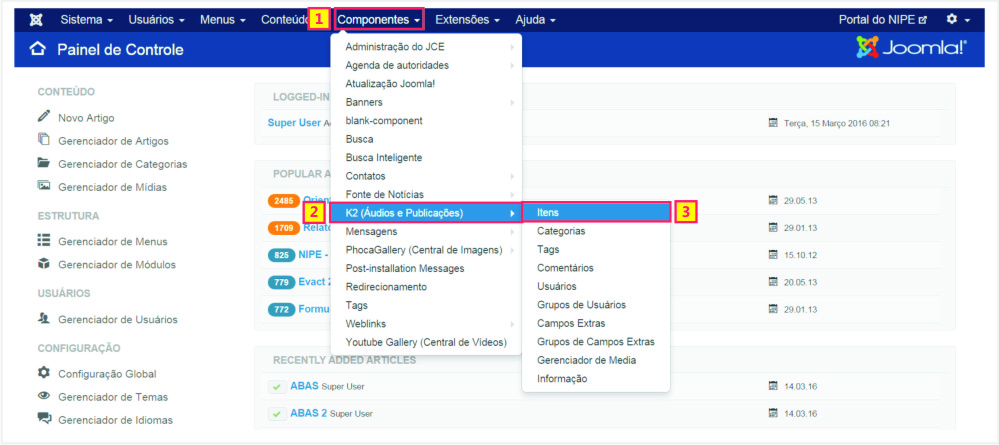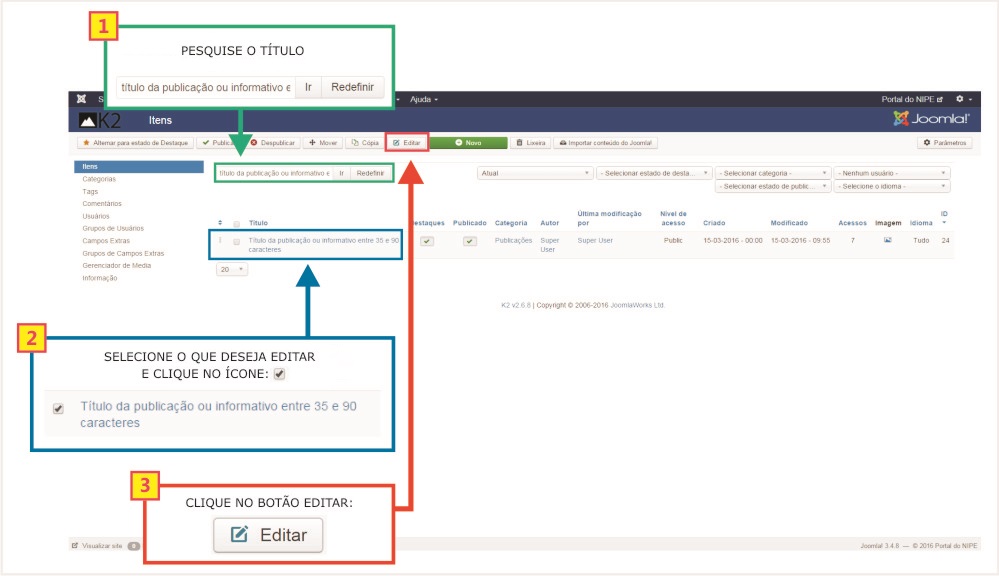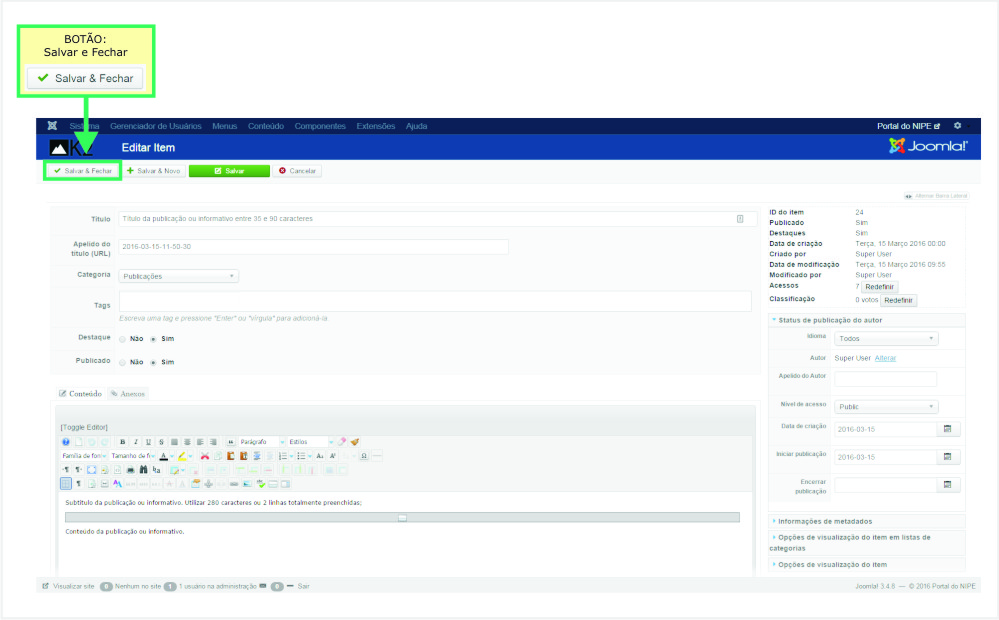Editar um Documento - Joomla 3: mudanças entre as edições
(Criou página com '== Primeiro passo (Realizar Login no Painel de Administração) == <poem style="border: 2px solid #d6d2c5; background-color: #f9f4e6; padding: 1em;"> * Acesse a área de admin...') |
m (Igor.moreira moveu a página Editar um Informativo ou Publicação - Portal NIPE para Editar um Documento - Joomla 3) |
||
| (3 revisões intermediárias pelo mesmo usuário não estão sendo mostradas) | |||
| Linha 1: | Linha 1: | ||
== | == Realizar login no painel de administração == | ||
<poem style="border: 2px solid #d6d2c5; background-color: #f9f4e6; padding: 1em;"> | <poem style="border: 2px solid #d6d2c5; background-color: #f9f4e6; padding: 1em;"> | ||
* Acesse a área de administração do site | * Acesse a área de administração do site e digite seu "Nome de Usuário" e "Senha" na área requisitada. | ||
* Em seguida clique no botão [[File:img-nipe-btn-acessar.jpg|200px]] conforme na imagem abaixo: | |||
[[File: | [[File:Portal_menu_01.png]] | ||
</poem><br> | </poem><br> | ||
== | == Abrir a tela para edição do documento == | ||
<poem style="border: 2px solid #d6d2c5; background-color: #f9f4e6; padding: 1em;"> | <poem style="border: 2px solid #d6d2c5; background-color: #f9f4e6; padding: 1em;"> | ||
* Com o Painel de Administração aberto, clique na aba Componentes | * Com o Painel de Administração aberto, clique na aba <b>Componentes > K2 (Áudios e Publicações) > Itens</b>: | ||
[[File: | [[File:k2-painel.jpg]] | ||
</poem><br> | </poem><br> | ||
<poem style="border: 2px solid #d6d2c5; background-color: #f9f4e6; padding: 1em;"> | <poem style="border: 2px solid #d6d2c5; background-color: #f9f4e6; padding: 1em;"> | ||
* | * A tela "Itens" será aberta como mostrado na imagem abaixo: | ||
[[File: | [[File:editar-k2-itens.jpg]] | ||
</poem><br> | </poem><br> | ||
<poem style="border: 2px solid #d6d2c5; background-color: #f9f4e6; padding: 1em;"> | <poem style="border: 2px solid #d6d2c5; background-color: #f9f4e6; padding: 1em;"> | ||
* Na tela Itens, pesquise e selecione o | * Na tela "Itens", pesquise e selecione o documento que deseja editar e clique no botão [[File:editar_artigo-btn-editar.jpg|100px]] conforme imagem abaixo: | ||
[[File:editar-k2-pesquisar.jpg]] | [[File:editar-k2-pesquisar.jpg]] | ||
</poem><br> | </poem><br> | ||
== | == Realizar edições no documento selecionado == | ||
<poem style="border: 2px solid #d6d2c5; background-color: #f9f4e6; padding: 1em;"> | <poem style="border: 2px solid #d6d2c5; background-color: #f9f4e6; padding: 1em;"> | ||
* A seguinte tela será aberta para edição do | * A seguinte tela será aberta para edição do documento selecionado: | ||
[[File:editar-k2-tela-editar.jpg]] | [[File:editar-k2-tela-editar.jpg]] | ||
</poem><br> | </poem><br> | ||
Edição atual tal como às 13h15min de 29 de maio de 2018
Realizar login no painel de administração
Abrir a tela para edição do documento
- Com o Painel de Administração aberto, clique na aba Componentes > K2 (Áudios e Publicações) > Itens:
Realizar edições no documento selecionado